Jak zainstalować pędzle w Photoshopie
Opublikowany: 2022-01-10Jedną z najpotężniejszych funkcji programu Photoshop jest możliwość pobierania i instalowania niestandardowych pędzli. Łatwe w użyciu pędzle programu Photoshop umożliwiają natychmiastowe nakładanie tekstur, rysowanie odręczne lub tworzenie prostych detali.
Przyjrzyjmy się, czym są pędzle programu Photoshop, jak zainstalować pędzle w programie Photoshop, jak je edytować i jak z nich korzystać.
Czym są pędzle w Photoshopie?
Pędzle Photoshop są używane do malowania w Photoshopie i są cyfrowym odpowiednikiem pędzla. Za pomocą serii pociągnięć myszą możesz tworzyć linie i kształty. Możesz także zmienić ich kolor i podstawowe ustawienia, aby dopasować je do tego, co rysujesz.
Narzędzie Pędzel w programie Photoshop jest oparte na rastrze lub pikselach. Zmiana rozmiaru lub przekształcenie pociągnięcia wykonanego za pomocą narzędzia Pędzel na stałe zmieni piksele.
Zapisane pliki pędzli w programie Photoshop zostaną wyeksportowane jako pliki .ABR. Podczas pobierania tylko niestandardowych pędzli pliki .ABR będą kompatybilne z programem Photoshop.
Teraz, gdy mamy już tę podstawową wiedzę, przyjrzyjmy się, jak zainstalować nowe pędzle w programie Photoshop, aby mieć więcej niż domyślne pędzle, które są preinstalowane.
Jak zainstalować pędzle w Photoshopie
Krok 1: Pobierz niestandardowy pędzel
Zacznijmy od instalacji pędzli w Photoshopie z różnych stron internetowych.
Znajdź witrynę, która oferuje niestandardowe pędzle Photoshop. Tysiące witryn oferuje zarówno bezpłatne, jak i niestandardowe pakiety pędzli premium. Dzisiaj będę pobierać i używać tego zestawu bezpłatnych pędzli Photoshop Flares od Brusheezy.
Znajdź monit Pobierz w dowolnej witrynie, której chcesz użyć. Pędzel zostanie pobrany jako plik .ZIP.
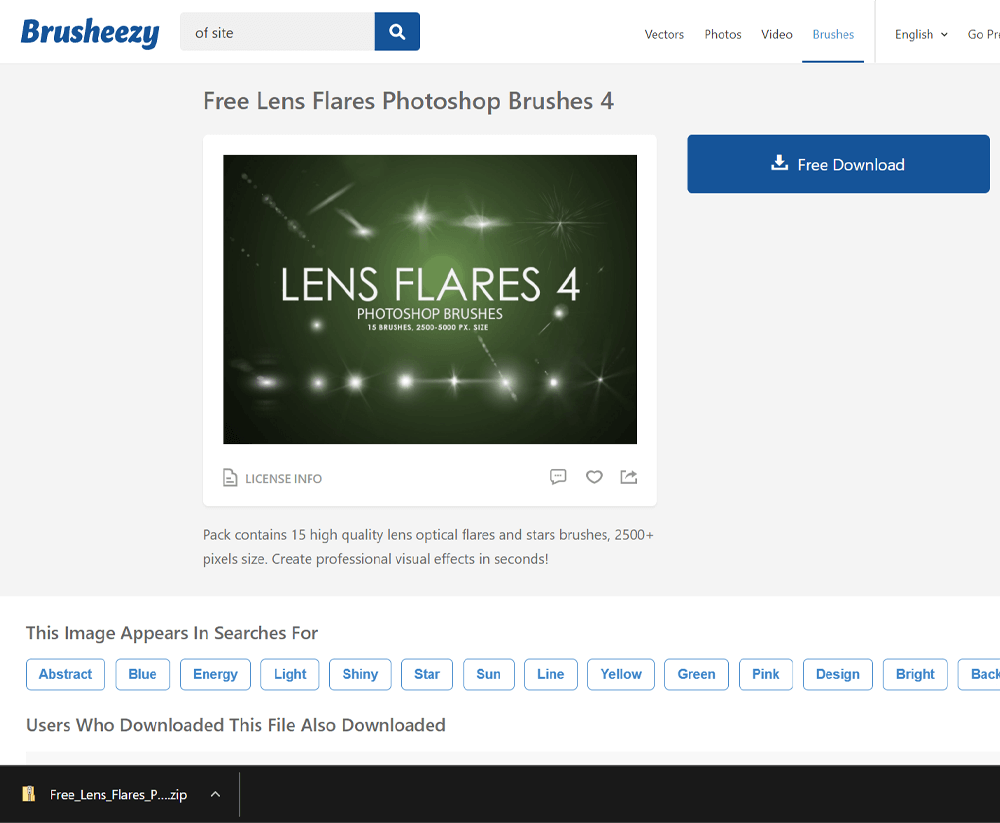
Krok 2: Eksportuj pędzel
Po zakończeniu kliknij pobrany plik .ZIP, aby go otworzyć. Przeciągnij plik pędzla .ABR na pulpit lub do dedykowanego folderu pędzla.
Po zainstalowaniu pędzla nie potrzebujesz już pliku .ABR. Jeśli jednak zresetujesz preferencje programu Photoshop lub usuniesz pędzle, będziesz potrzebować pliku .ABR, aby ponownie zainstalować pędzle.
Dobrym pomysłem jest przechowywanie wszystkich pobranych pędzli w ich folderze, aby mieć do nich łatwy dostęp w przyszłości.
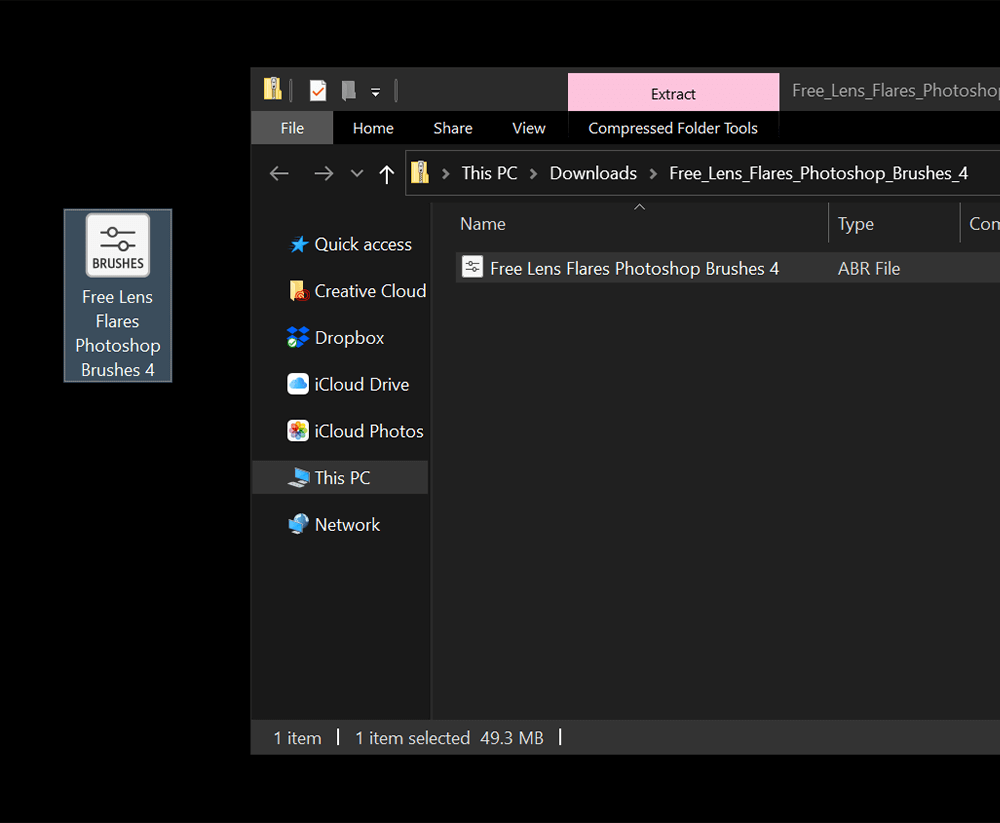
Krok 3: Zaimportuj pędzel do Photoshopa
Otwórz program Photoshop i wybierz narzędzie Pędzel na pasku narzędzi Narzędzia.
Wybierz końcówkę pędzla > Ustawienia (ikona koła zębatego) > Importuj pędzle
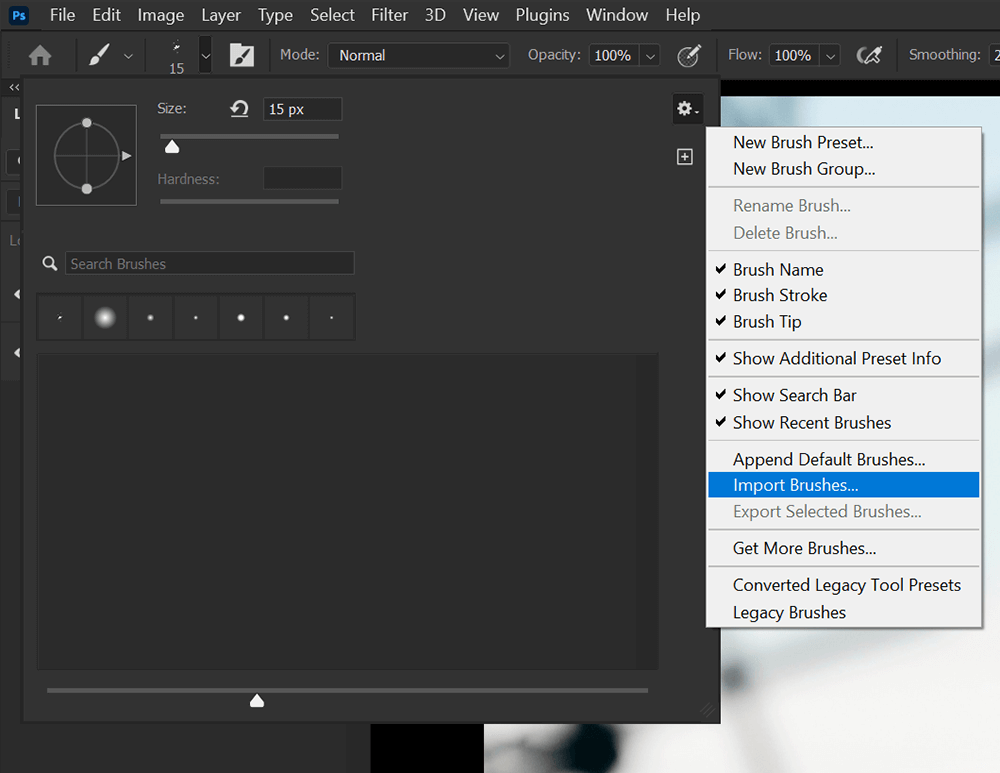
Teraz zlokalizuj i wybierz pobrany plik .ABR. Nowe końcówki pędzla zapełnią panel końcówek pędzla. Nowe pędzle pojawią się pod oryginałami, jeśli masz już zainstalowane pędzle.
Chociaż większość pędzli niestandardowych zawiera wiele końcówek pędzla, niektóre mogą mieć tylko jedną.
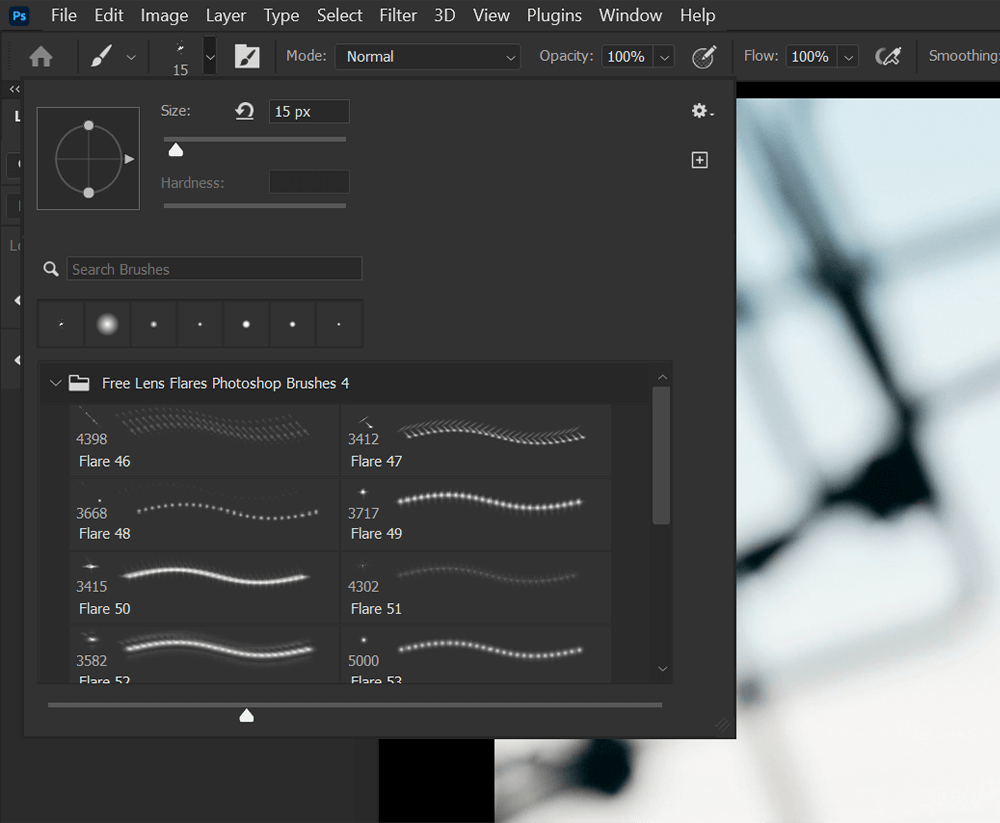
Krok 4: Użyj nowego pędzla
Wybierz jedną z nowych końcówek pędzla, utwórz nową warstwę i stempluj lub przeciągnij myszą, aby użyć nowego pędzla.
Możesz zmienić kolor pędzla za pomocą kolorów tła i pierwszego planu na dole paska narzędzi Narzędzia.
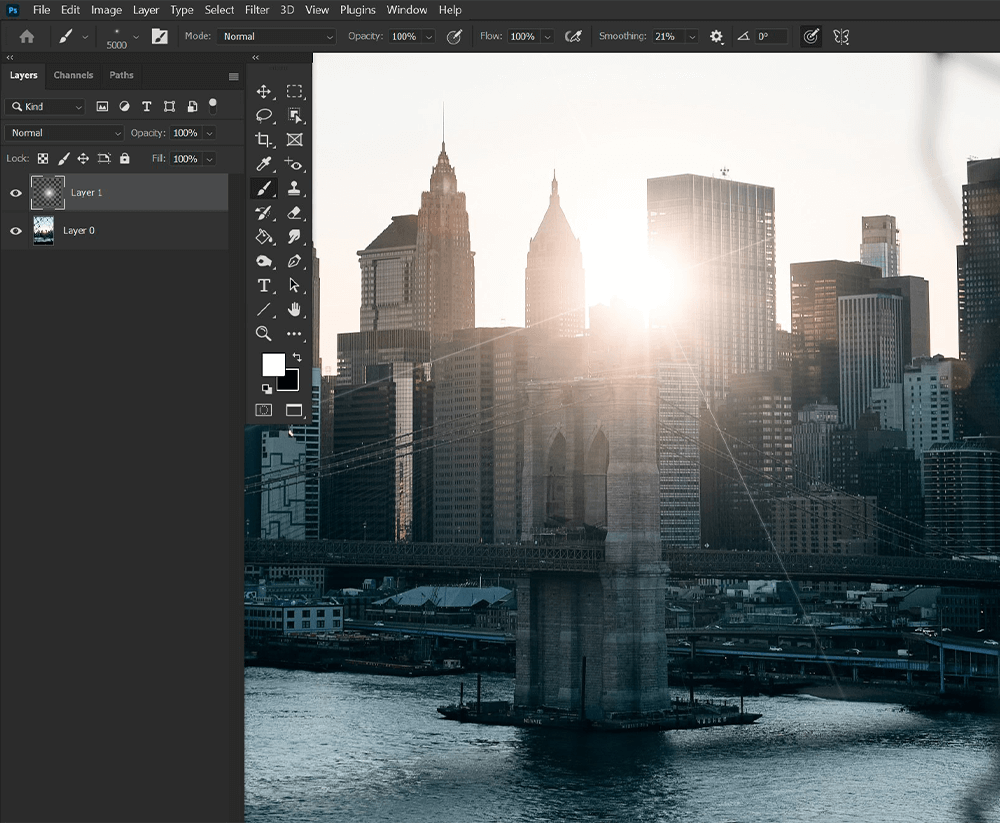
Jak tworzyć niestandardowe pędzle w Photoshopie
Krok 1: Utwórz kształt lub wzór
Teraz, gdy wiemy, jak zainstalować nowe pędzle w Photoshopie, przyjrzyjmy się, jak możemy stworzyć własne. Stwórzmy nowy pędzel z obrazu kwiatu. Możesz także narysować lub stworzyć swój kształt lub wzór od podstaw.
Aby utworzyć niestandardowe pędzle, otwórz nowy duży dokument w Photoshopie, upewniając się, że ma białe tło.
Przeciągnij i upuść obraz kwiatu na płótno. Użyj narzędzia Lasso, aby wykonać szybkie zaznaczenie wokół kwiatu.
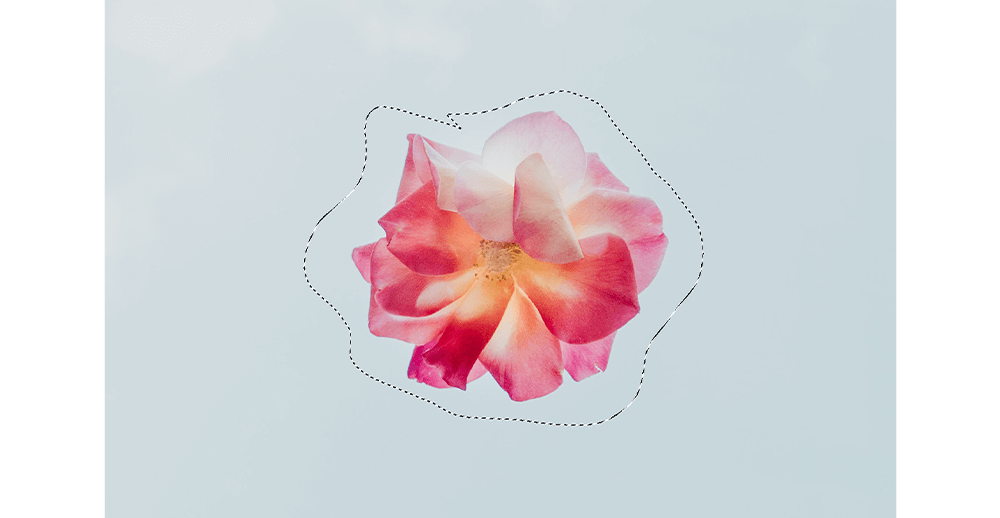
Dodaj maskę warstwy, aby usunąć nadmiar tła.
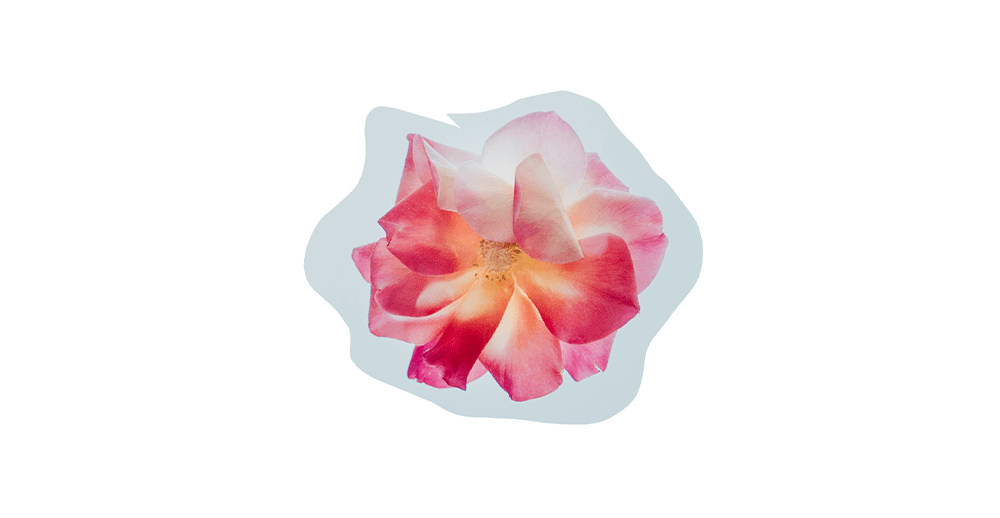
Krok 2: Zmień obraz na czarno-biały
Przejdź do Obraz > Dopasowanie > Czarno-biały, aby zmienić skalę szarości obrazu. Wszystkie obrazy, kształty lub desenie należy przekonwertować na skalę szarości, zanim zostaną wyeksportowane jako pędzel niestandardowy.
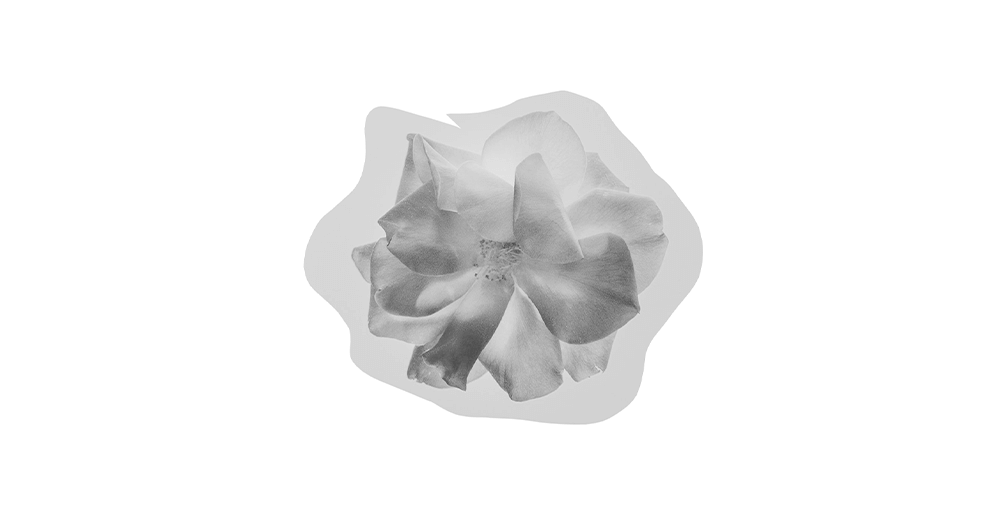
Może być również konieczne dodanie kontrastu do obrazu. Lubię używać warstwy dopasowania Poziomy, ale możesz także użyć Obraz> Dopasowania> Jasność/Kontrast lub Krzywe.
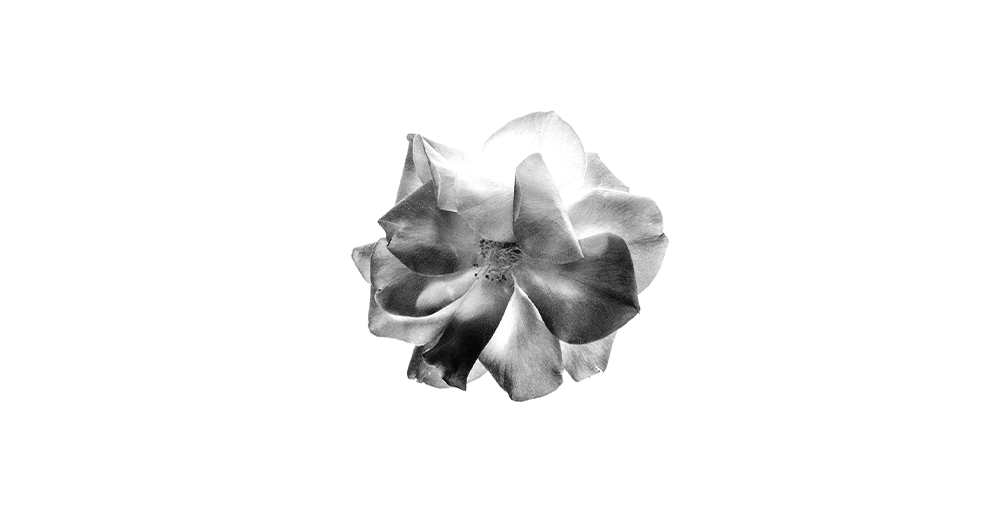
Im ciemniejszy obszar na pędzlu, tym bardziej nieprzezroczyste będą te obszary na pędzlu. Biały zapewni całkowitą przezroczystość.
Krok 3: Eksportuj obraz jako pędzel
Przytnij nadmiar płótna za pomocą narzędzia Kadrowanie i przejdź do opcji Edycja > Zdefiniuj ustawienie wstępne pędzla.
Na koniec nazwij swój nowy pędzel.
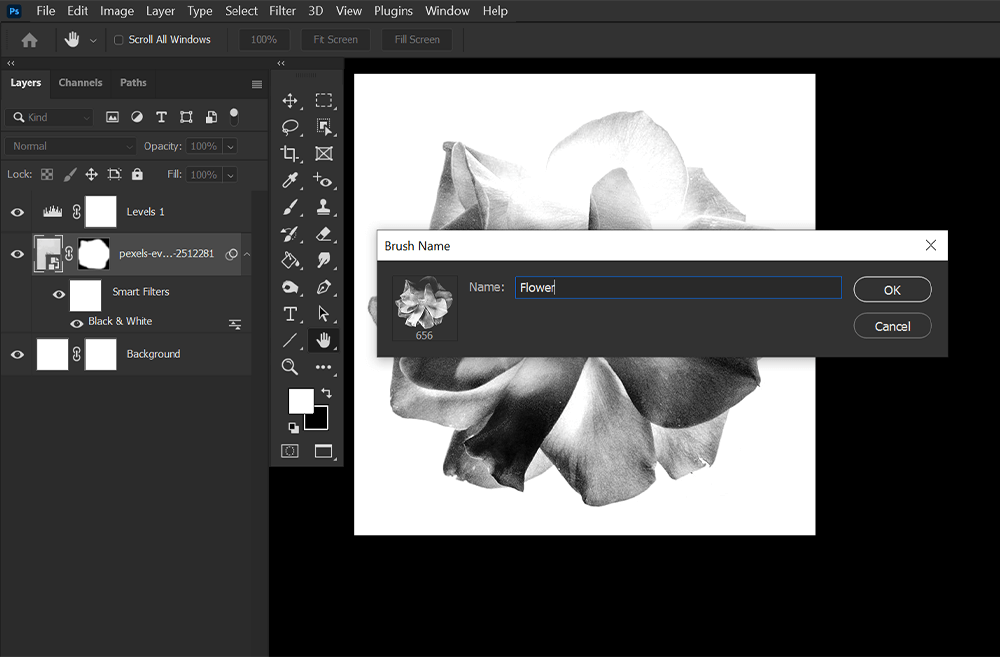
Krok 4: Zapisz i wyeksportuj pędzel
Jeśli chcesz udostępnić ten pędzel innym osobom, wybierz narzędzie Pędzel, wybierz nową końcówkę pędzla i przejdź do opcji Ustawienia (ikona koła zębatego) > Eksportuj wybrane pędzle. Twój pędzel zostanie wyeksportowany jako plik .ABR, który możesz udostępnić lub ponownie zainstalować.
Jeśli chcesz wyeksportować wiele pędzli do tego samego pliku .ABR, upewnij się, że są one również zaznaczone podczas eksportowania. Wybierz wiele pędzli, przytrzymując klawisz Ctrl lub Command i wybierając wszystkie pędzle, które chcesz wyeksportować.
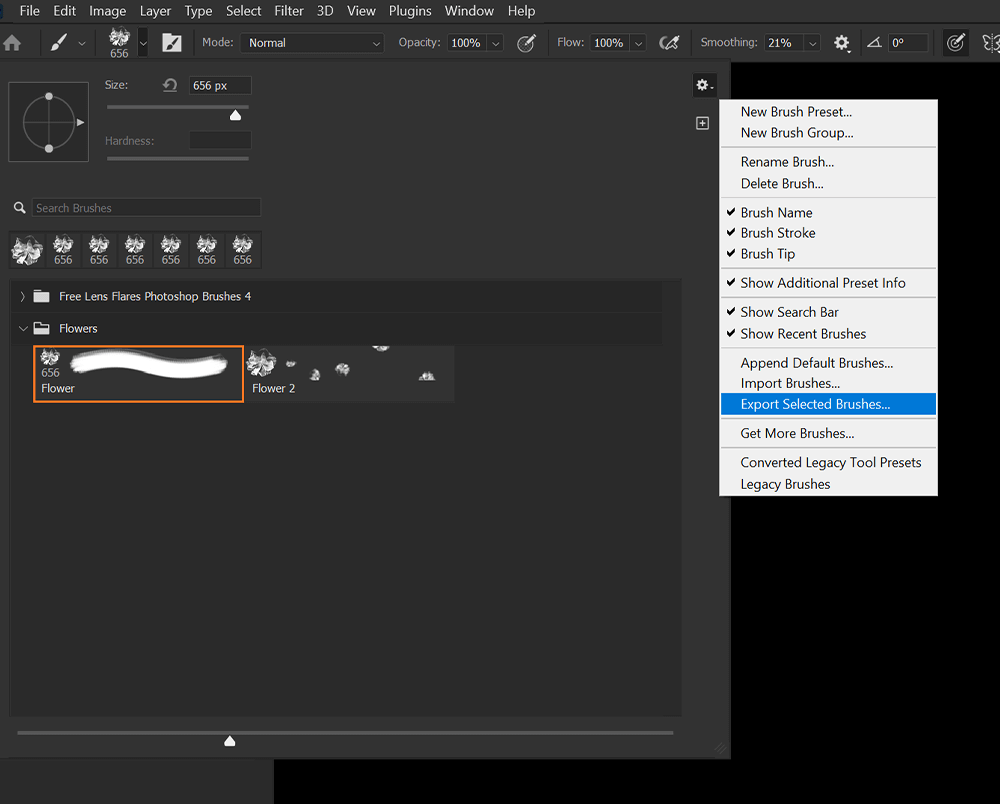
Jak edytować ustawienia pędzla w Photoshopie
Krok 1: Otwórz ustawienia pędzla
Otwórz panel Ustawienia pędzla, przechodząc do opcji Okno > Ustawienia pędzla.

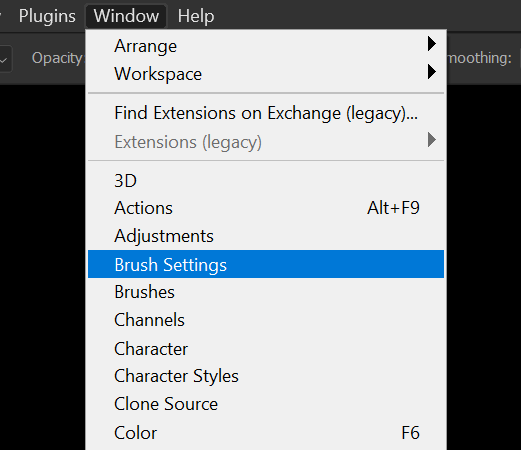
Krok 2: Edytuj ustawienia pędzla
Przyjrzyjmy się niektórym z najczęstszych ustawień pędzla, które możesz chcieć zmienić.
Rozmiar — Rozmiar kontroluje, jak duży lub mały jest pędzel. Możesz zmienić Rozmiar w Ustawieniach pędzla i panelu Pędzel za pomocą podanych suwaków. Możesz także zmienić rozmiar pędzla za pomocą klawiszy [ i ].
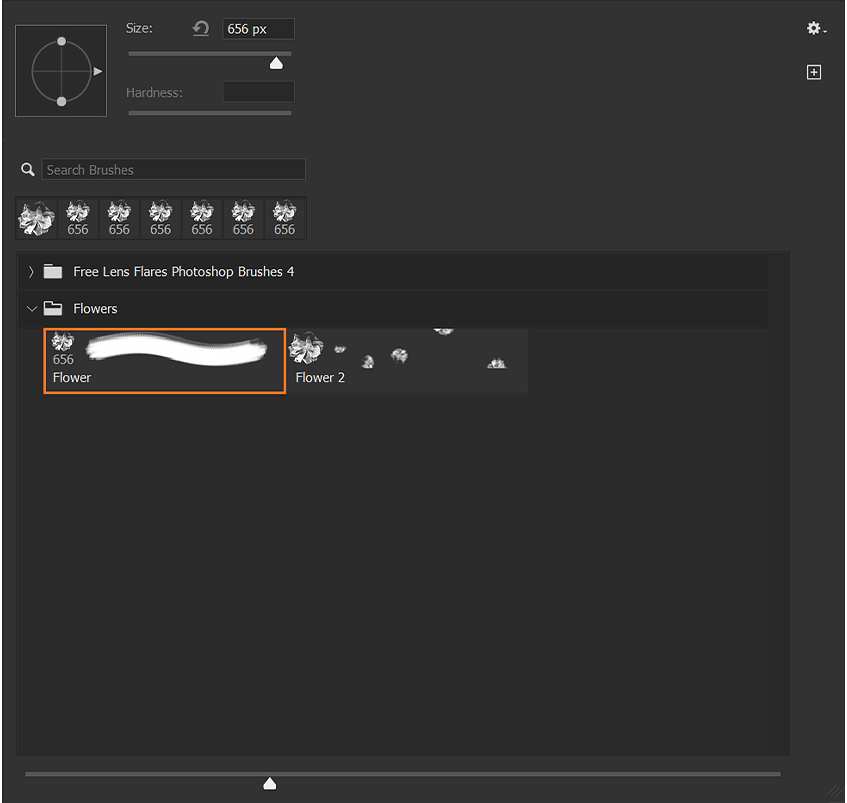
Twardość — Twardość określa, jak twarda lub miękka będzie krawędź pędzla. 100% twardości daje ostrą krawędź, a 0% daje miękką, pofałdowaną krawędź. Nie można zmienić twardości pędzli niestandardowych, które nie są oparte na domyślnym okrągłym kształcie.
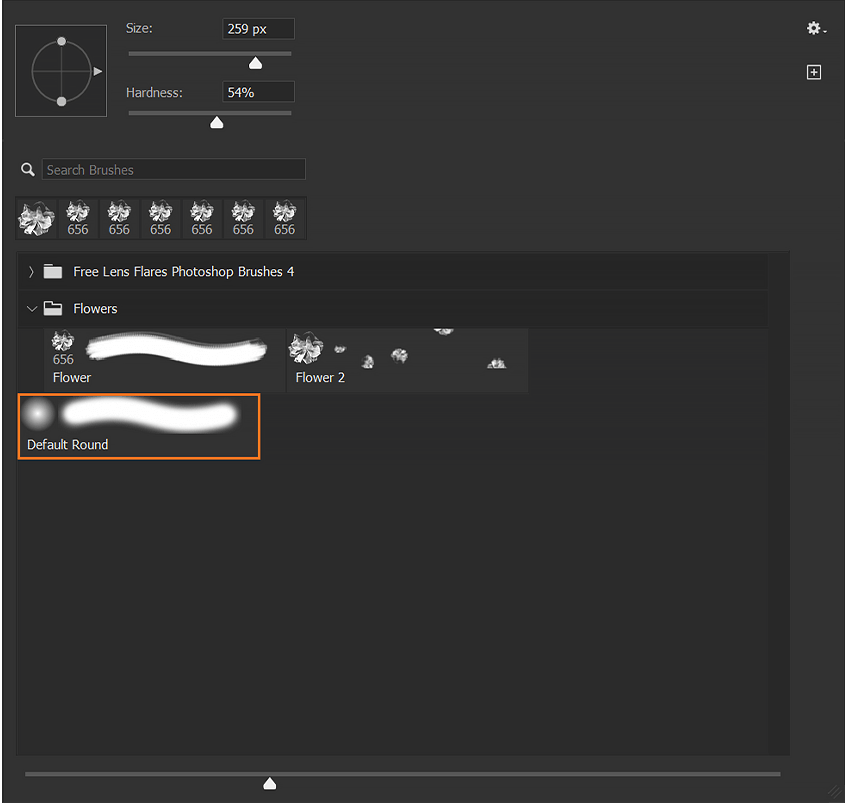
Krycie — Krycie zmienia stopień nieprzezroczystości pędzla. Im niższe krycie, tym bardziej przezroczysty będzie pędzel. Krycie pędzla można zmienić w Ustawieniach pędzla, panelu Pędzel i na górnym pasku opcji, gdy narzędzie Pędzel jest aktywne.

Odstępy — Odstępy zmieniają odległość każdego stempla pędzla od drugiego. Jeśli chcesz utworzyć linię ciągłą, powinieneś ustawić odstęp nie większy niż 10% i tak niski, jak 1%.
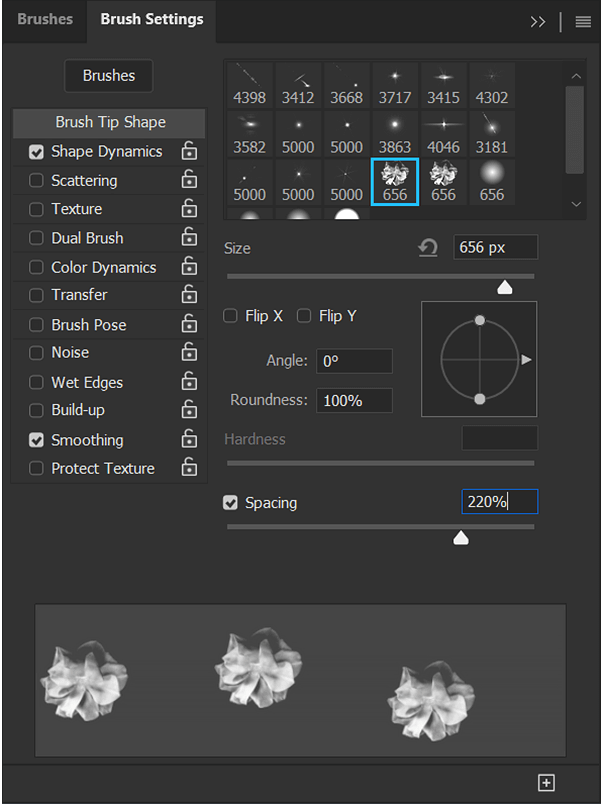
Dynamika kształtu — Dynamika kształtu zawiera wszystkie ustawienia dotyczące kształtu końcówki pędzla, w tym opcje Jitter. Dodanie Drgania do pędzla spowoduje, że pędzel będzie malował niespójnie, zmieniając rozmiar, kąt i kształt w zależności od ustawień. Znajdziesz również opcje nacisku pióra, jeśli masz tablet do rysowania. Nacisk pióra nie jest dostępny, jeśli używana jest tylko mysz.
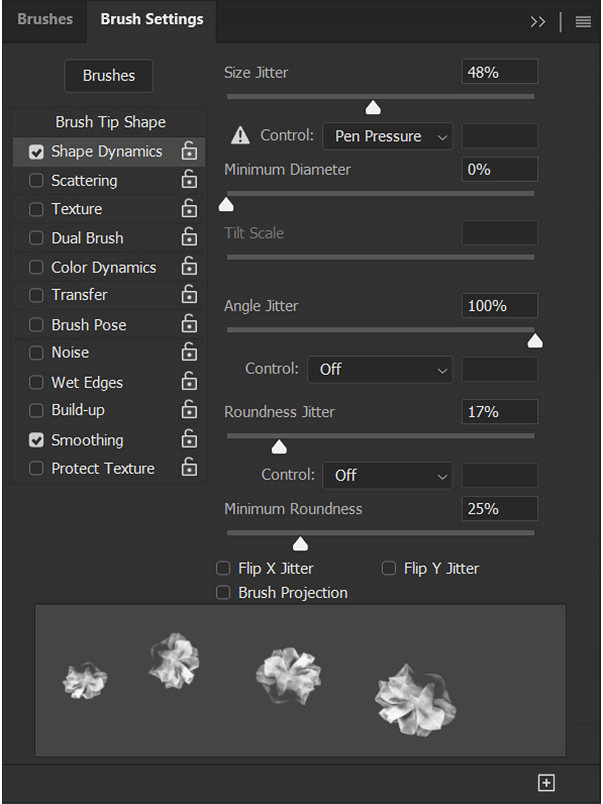
Rozpraszanie — Rozproszenie spowoduje rozproszenie końcówki pędzla. Rozproszenie 0% spowoduje, że końcówka pędzla będzie stemplować jedną po drugiej. Im wyższy rozrzut, tym większy będzie rozrzut między znaczkami. Count daje możliwość dodania więcej niż jednego stempla na raz. Count Jitter losuje liczbę znaczków umieszczanych naraz.
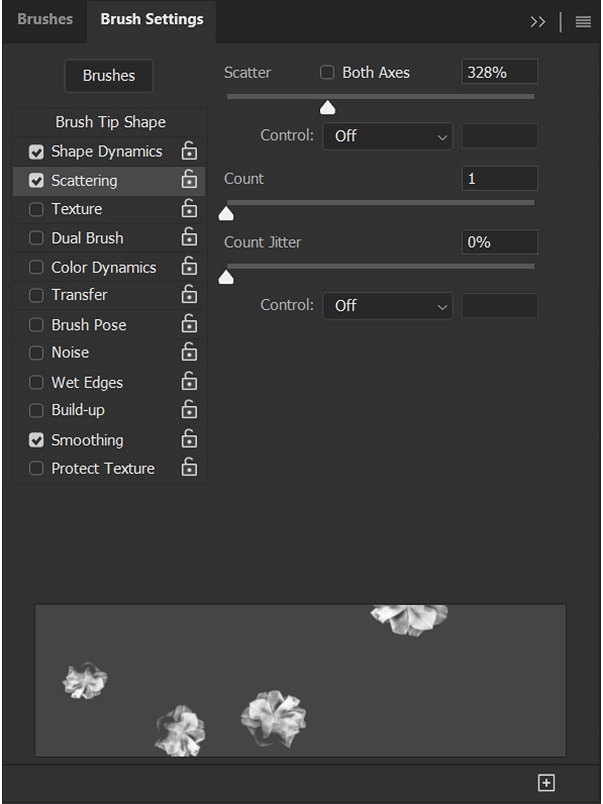
Color Dynamics — Color Dynamics udostępnia opcje Color Jitter. Dzięki tym ustawieniom stemple mogą mieć wiele kolorów bez ręcznej zmiany koloru pierwszego planu. Ustawienie Drgania pierwszego planu/tła wprowadzi kolor tła do stempli w zależności od wybranych ustawień.
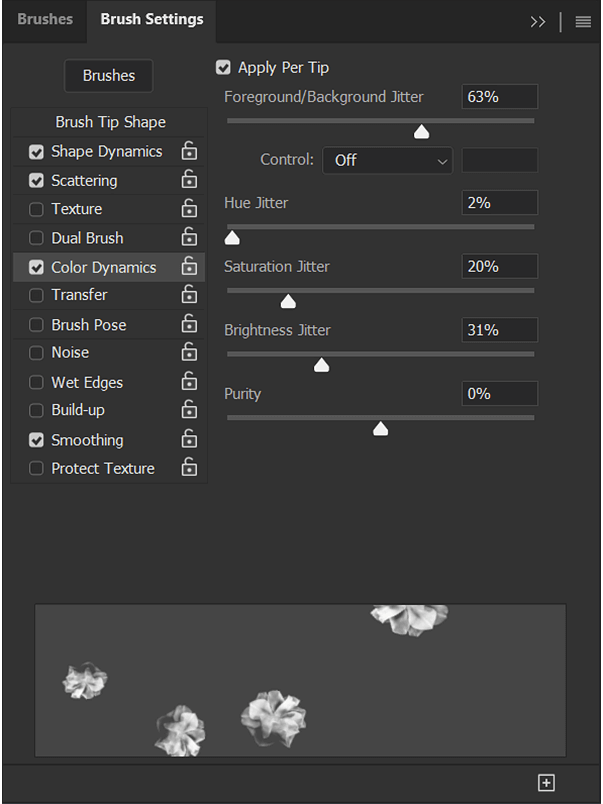
Wygładzanie — Wygładzanie znajduje się na górnym pasku opcji po wybraniu narzędzia Pędzel. Wygładza pociągnięcia, ułatwiając tworzenie zakrzywionych kształtów. Domyślnie jest ustawiony na 20%. Im wyższy procent, tym płynniejszy lub bardziej stabilny ruch. Pociągnięcie 0% przejmie wszystkie ruchy myszy.

Krok 3: Zapisz nowy pędzel
Teraz, gdy dodaliśmy do naszego pędzla kilka niestandardowych ustawień, będziemy chcieli je zapisać za pomocą ikony Zapisz pędzel znajdującej się w prawym dolnym rogu panelu Ustawienia pędzla. Poszukaj go jako kwadratu ze znakiem plus w środku.
Pędzel pojawi się na dole końcówek pędzla. Jeśli nie zapiszesz pędzla z ustawieniami niestandardowymi i przełączysz się na nowy pędzel, utracisz te ustawienia niestandardowe.
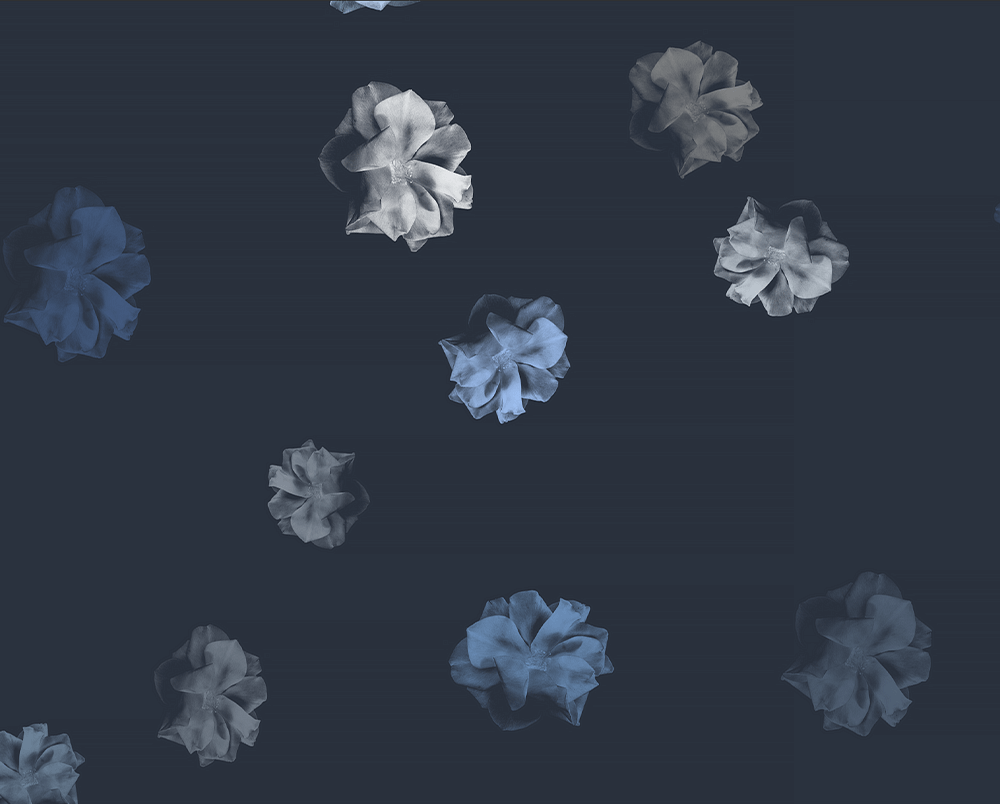
Jak uporządkować pędzle w Photoshopie
Przenoszenie i zmiana nazwy pędzli
Możesz poruszać się po pędzlach, klikając i przeciągając końcówki pędzli w panelu Pędzel. Aby zmienić nazwę pędzla, kliknij prawym przyciskiem myszy > Zmień nazwę pędzla.
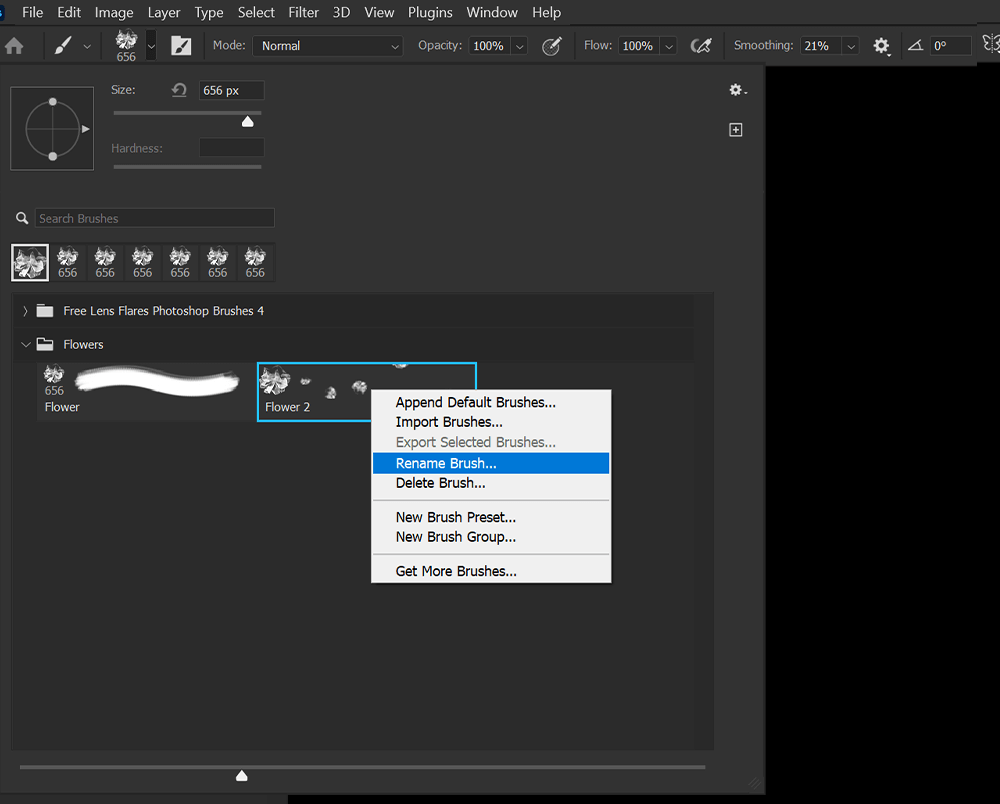
Tworzenie grup pędzli
Aby jeszcze bardziej uporządkować pędzle, możesz tworzyć grupy. Utwórz grupę pędzli, przechodząc do Panelu pędzli > Ustawienia (ikona koła zębatego) > Nowa grupa pędzli.
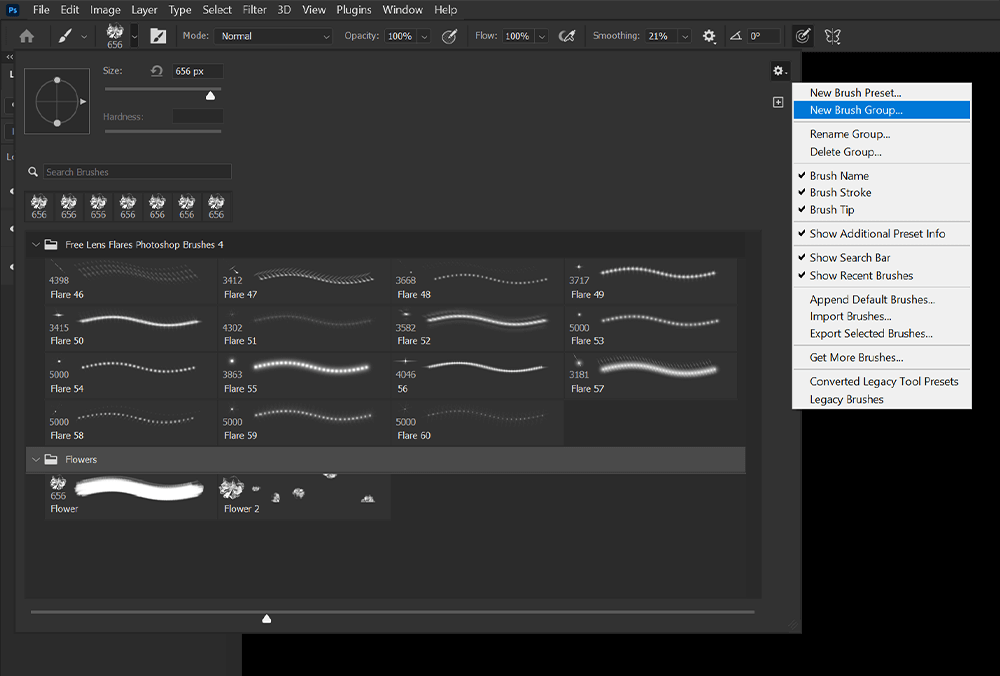
Wyszukiwanie pędzli
W programie Photoshop można łatwo zainstalować w dowolnym momencie setki pędzli. Aby szybko znaleźć pędzel według nazwy, możesz użyć paska wyszukiwania w panelu Pędzel.
Pasek wyszukiwania działa na słowa kluczowe, więc nazwa nie musi być dokładna. Wyciągnie wszystkie pędzle ze słowem kluczowym w nazwie pędzla.
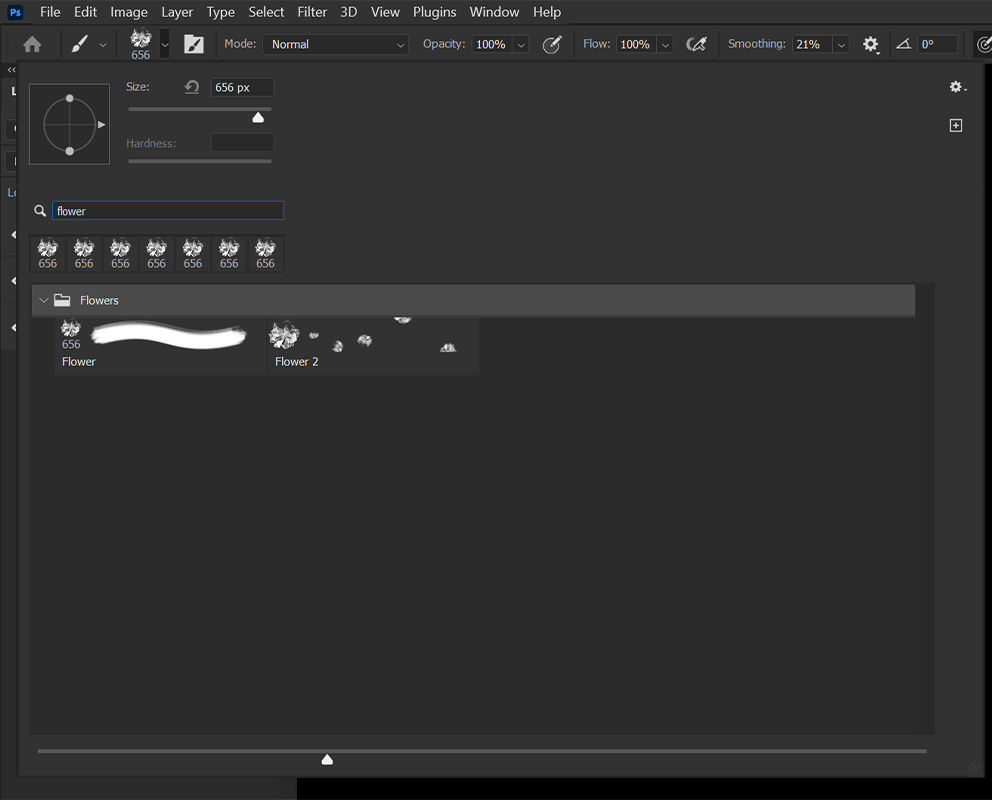
Wniosek
A oto jak zainstalować pędzle w Photoshopie! Pędzle to jedna z najpotężniejszych funkcji programu Photoshop dzięki solidnej społeczności twórców i sprzedawców niestandardowych pędzli. Obejmuje to wszystko, od pakietów pędzli premium zawierających setki pędzli po bezpłatne pakiety pędzli, z których każdy może korzystać.
Jeśli potrzebujesz kształtu, wzoru lub typu pędzla, gwarantuję, że będziesz w stanie go znaleźć. Na szczęście, jeśli nie, zawsze możesz stworzyć zestaw własnych pędzli za pomocą zaledwie kilku kliknięć!
